来源:小编 更新:2025-02-03 08:50:02
用手机看
亲爱的手机控们,你是否有过这样的经历:在朋友聚会时,想要展示手机里的精彩视频,却发现屏幕太小,分享起来不够尽兴?或者,你是一位职场达人,需要将手机上的重要文件投影到电脑上,以便更清晰地展示给同事?别担心,今天我要给你揭秘一个超实用的技能——安卓系统屏幕镜像,让你轻松实现手机屏幕的无线投射,让你的分享和演示更加精彩!
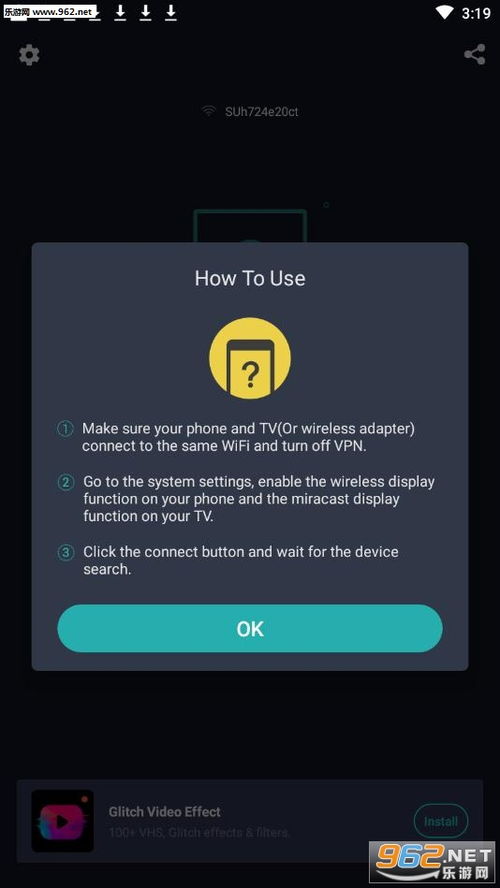
首先,你得知道,安卓系统屏幕镜像功能就像一个隐藏的宝藏,它就藏在手机的设置菜单里,只是平时不太显眼。那么,它究竟藏在哪里呢?让我来带你一探究竟!
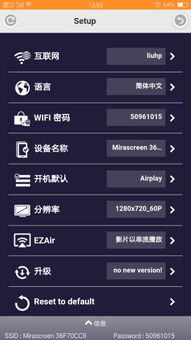
1. 确认设备支持:首先,你得确保你的手机和投影设备(如电视、投影仪等)都支持无线投屏功能。目前,大多数安卓手机和智能电视都支持这一功能。
2. 同一网络环境:将你的手机和投影设备连接到同一个Wi-Fi网络下。这样,它们才能“看到”彼此,实现屏幕镜像。
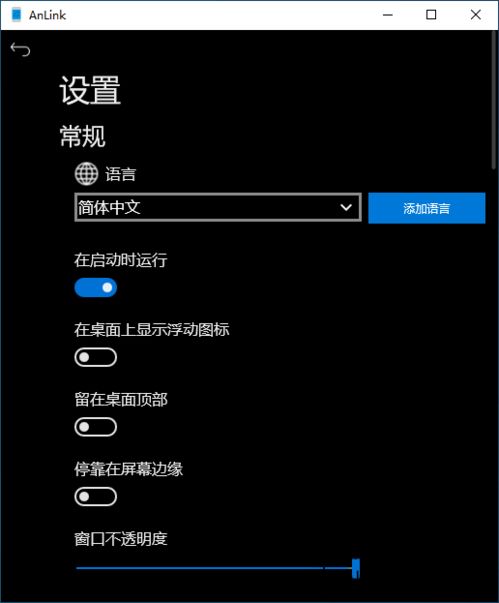
- 打开你的手机,进入“设置”。
- 在设置菜单中,找到“连接与共享”或“投屏”选项。
- 在这个界面中,你会看到一个“无线镜像”或“无线投屏”的选项,点击它,开启屏幕镜像功能。
4. 连接设备:此时,你的手机会搜索到附近的投影设备。选择你想要连接的设备,点击连接,屏幕镜像功能就成功开启了!
除了系统自带的屏幕镜像功能,市面上还有很多第三方应用可以帮助你实现更丰富的屏幕镜像体验。以下是一些热门的第三方应用:
1. AirDroid:这款应用可以将你的安卓手机屏幕无线投射到电脑上,实现手机与电脑的无缝连接。你可以在电脑上操作手机,发送短信、查看通知、管理文件等。
2. ApowerMirror:这款应用支持多种设备连接,包括电脑、电视、投影仪等。它还提供了丰富的功能,如屏幕录制、远程控制等。
3. SecondScreen:这款应用专为频繁将安卓设备连接到外部显示器的高级用户设计。它能够与现有的屏幕镜像解决方案配合工作,提供更优的体验。
1. 网络稳定性:在使用屏幕镜像功能时,网络稳定性至关重要。如果网络不稳定,可能会导致画面卡顿、延迟等问题。
2. 分辨率设置:在连接投影设备时,你可以根据自己的需求调整屏幕分辨率,以获得更好的观看体验。
3. 隐私保护:在使用屏幕镜像功能时,要注意保护个人隐私。避免在公共场合展示敏感信息。
4. 兼容性:不同品牌、不同型号的设备,其屏幕镜像功能可能存在差异。在使用第三方应用时,要注意查看设备的兼容性。
安卓系统屏幕镜像功能就像一把神奇的钥匙,可以帮助你轻松实现手机屏幕的无线投射。无论是分享生活点滴,还是进行职场演示,它都能让你的生活更加便捷、精彩!快来试试吧,让你的手机屏幕动起来!